Переносим Windows системы из физической в виртуальную среду
Практически каждый раз, когда я рассказываю о виртуализации, люди задают один и тот же вопрос. Как переносить все то, что нажито непосильным трудом в систему виртуализации? Не хочется ведь настраивать все заново.
Обычно я рекомендую несколько вариантов:
Воспользоваться SCVMM и обязательно прочитать вот эту статью о миграции P2V и посмотреть вебкаст о миграции в SCVMM
Применить для миграции VSMT и ADSк
Взять на вооружение инструменты третьих фирм, такие как Paragon Vitalization Manager или Acronis True Image Echo Server
Сегодня у нас появился еще один бесплатный способ сделать то, что нужно, играючи. Компания Sysinternals, ныне входящая в состав Microsoft, выпустила утилиту disk2vhd, которая позволяет конвертировать Windows системы в VHD файлы, не прерывая их работы. Поддерживаются все клиентские и серверные системы, начиная с Windows XP SP2 и Windows Server 2003. Затем VHD файлы можно подключить к системам виртуализации, таким как Hyper-V, Virtual Server или Virtual PC и запустить перенесенные системы. Работает это проще простого. Скачиваем утилиту disk2vhd или запускаем disk2vhd прямо из интернет в той системе, которую собираемся мигрировать. Выбираем, какие разделы конвертировать в vhd, и, если есть необходимость, продолжаем работать в системе, ожидая завершения процесса.


Я решил конвертировать в VHD только раздел MAIN, находящийся на первом физическом диске моей системы. Именно с него загружается система и на нем стоят все нужные приложения.

Процесс конвертации системного раздела Windows 7 занял примерно 40 минут. Вероятно, это случилось потому, что результирующий VHD файл писался на медленный внешний USB накопитель. Во время работы disk2vhd я писал эту заметку и работал с другими приложениями в мигрируемой системе. Каких-либо неудобств замечено не было. Для ускорения процесса рекомендуется записывать получившийся VHD на диск, не участвующий в конвертировании.
После получения VHD диска копируем его в систему виртуализации и создаем новую виртуальную машину. Подсоединяем к ней наш VHD, настраиваем нужные параметры, такие как виртуальная память, и количество сетевых интерфейсов.
Сразу же после первого запуска на новом месте, из виртуальной машины автоматически удаляются все ненужные физические устройства и устанавливаются все необходимые виртуальные. Перезагрузите виртуальную машину и наслаждайтесь результатом.

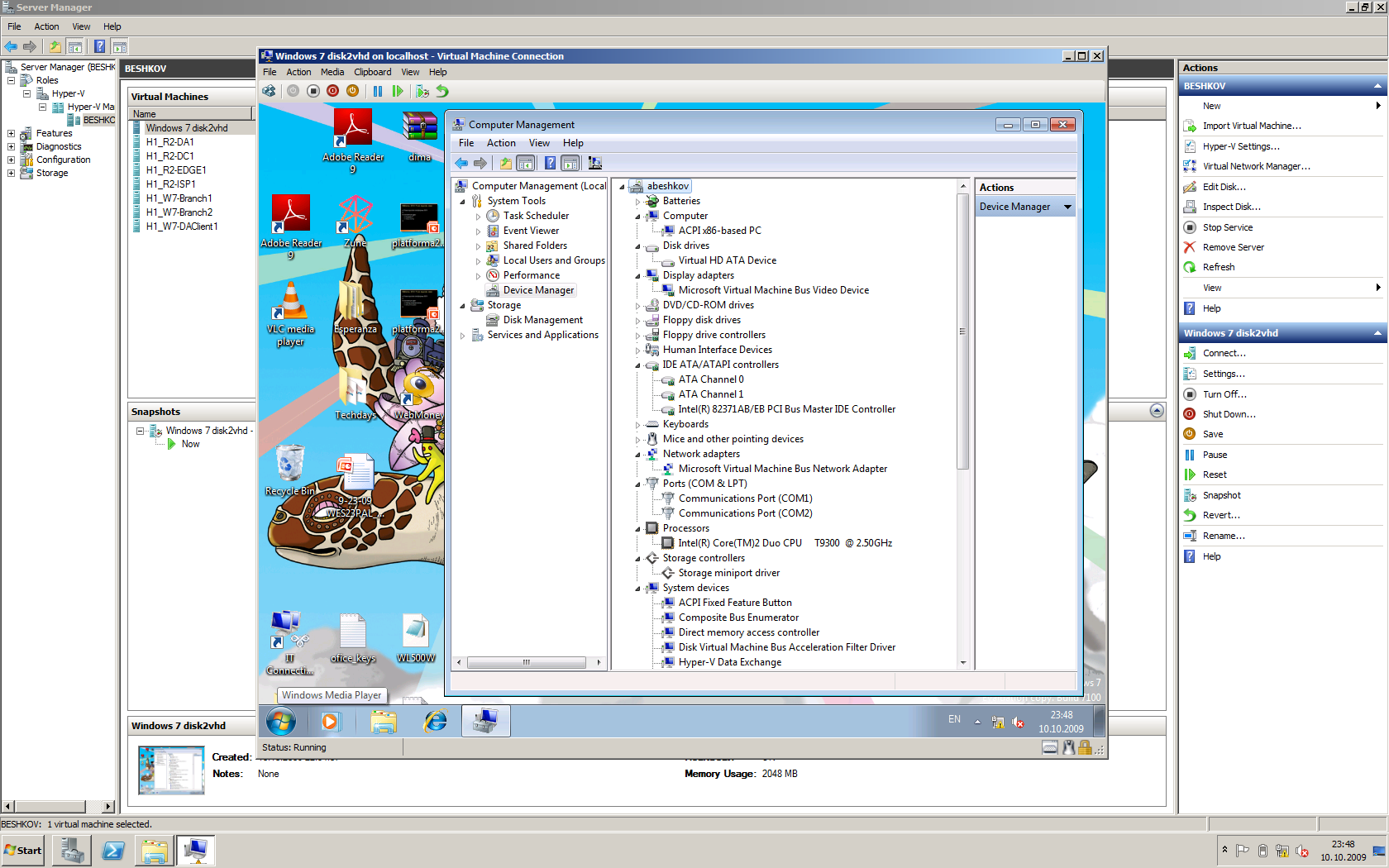


Обратите внимание, что расположение NTFS раздела MAIN, который мы переносили, абсолютно точно скопировано в виртуальный VHD. Совпадает все вплоть до неразмеченного места, на которое при желании можно расширить NTFS раздел MAIN.
Единственной проблемой, которую я заметил, является несовпадение Windows Experience Index реальной системе и невозможность его пересчитать в виртуальной. Думаю, что это не критично.
Как видите, ничего сложного в процессе переноса работающих ОС в системы виртуализации от Microsoft нет.
Удачных вам проектов миграции!
Andrey Beshkov
